

För att få bästa möjliga utskriftsresultat bör du tänka på att enheten lägger till en marginal längs båda sidor av utskriften. Det faktiska utskriftsområdet blir då området innanför de marginalerna.
Rekommenderat utskriftsområde  : Canon rekommenderar att du skriver ut inom det här området.
: Canon rekommenderar att du skriver ut inom det här området.
Utskriftsområde  : Området där det är möjligt att skriva ut.
: Området där det är möjligt att skriva ut.
Utskrift i det här området kan emellertid påverka utskriftskvaliteten eller pappersmatningen.
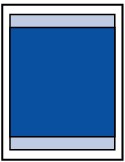
 Obs! Obs!
Utskrift utan ram
- Photo Paper Pro Platinum <PT-101> - Glossy Photo Paper "Everyday Use" <GP-501> - Photo Paper Glossy <GP-502> - Photo Paper Plus Glossy II <PP-201> - Photo Paper Pro Luster <LU-101> - Photo Paper Plus Semi-gloss <SG-201> - Matte Photo Paper <MP-101> Utskrift utan ram på någon annan typ av papper kan minska utskriftskvaliteten avsevärt och/eller ge utskrifter med ändrad färgton. Utskrift utan ram på vanligt papper kan ge försämrad utskriftskvalitet. Använd dem enbart för testutskrifter. Utskrift utan ram på vanligt papper från manöverpanelen eller från en digitalkamera stöds ej.
|
Överst |